Как правильно удалить установленные приложения на Samsung Smart TV
Если ваш смарт ТВ Samsung переполнен ненужными приложениями, следуйте нашим советам, чтобы эффективно удалить их и освободить место.
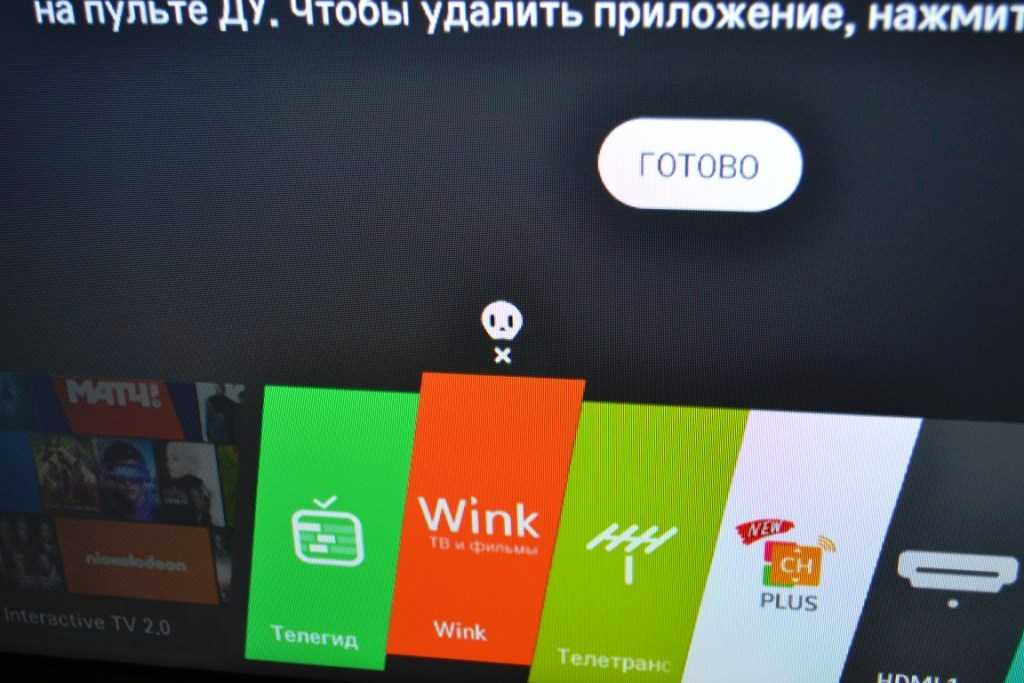
Откройте главную страницу меню вашего смарт ТВ Samsung.
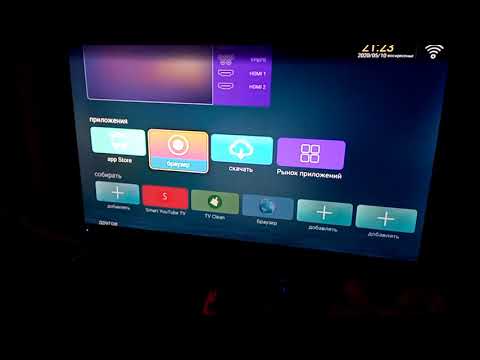
Как удалить приложения на тв
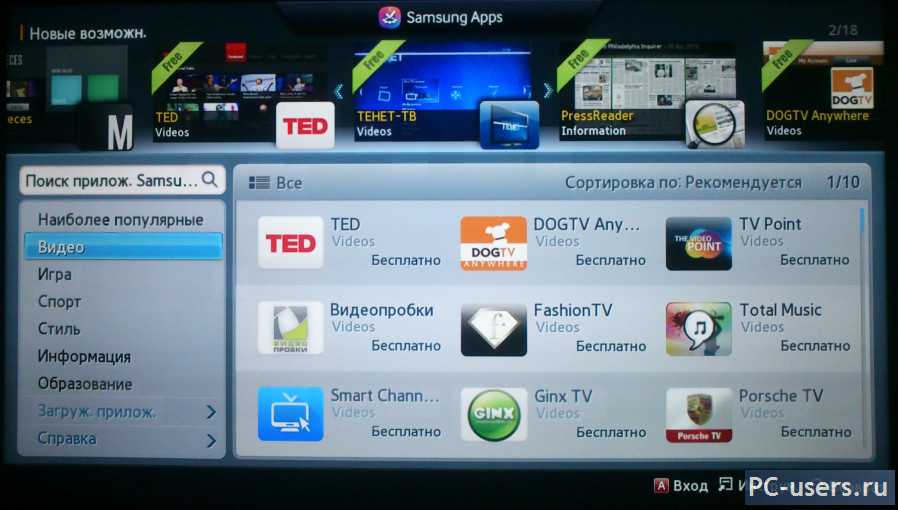

Перейдите в раздел Приложения с помощью пульта дистанционного управления.
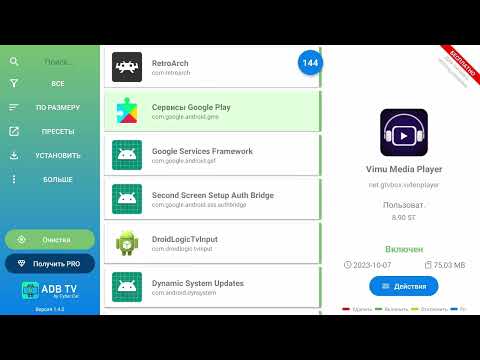
Удаление системных приложений Android TV

Выберите Мои приложения для доступа к списку установленных программ.
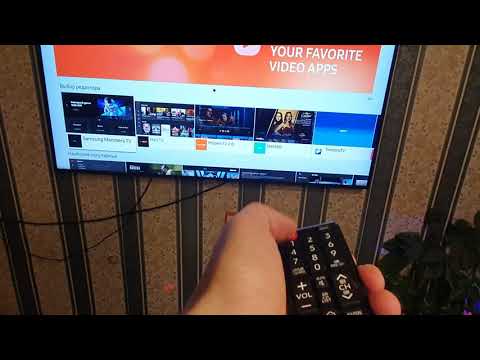
Как удалить неудаляемые приложения на TV Samsung os Tizen
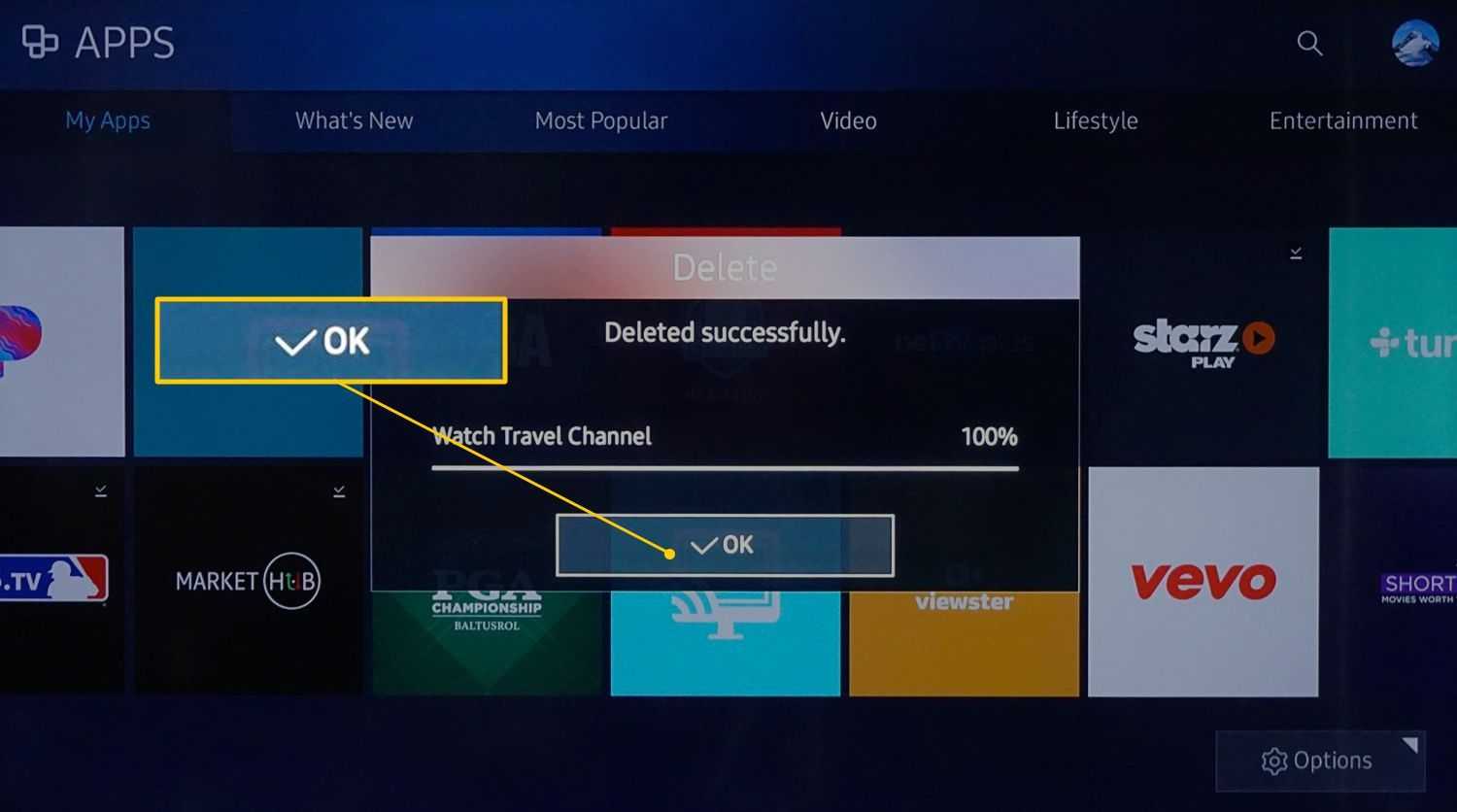

Найдите приложение, которое хотите удалить, и выберите его.

Как удалить приложение на телевизоре Samsung Smart TV
Нажмите на кнопку Удалить или Удалить приложение в появившемся меню.
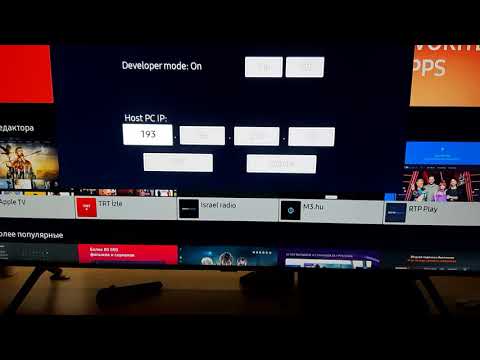
Как удалить пред установленные приложения на тв самсунг
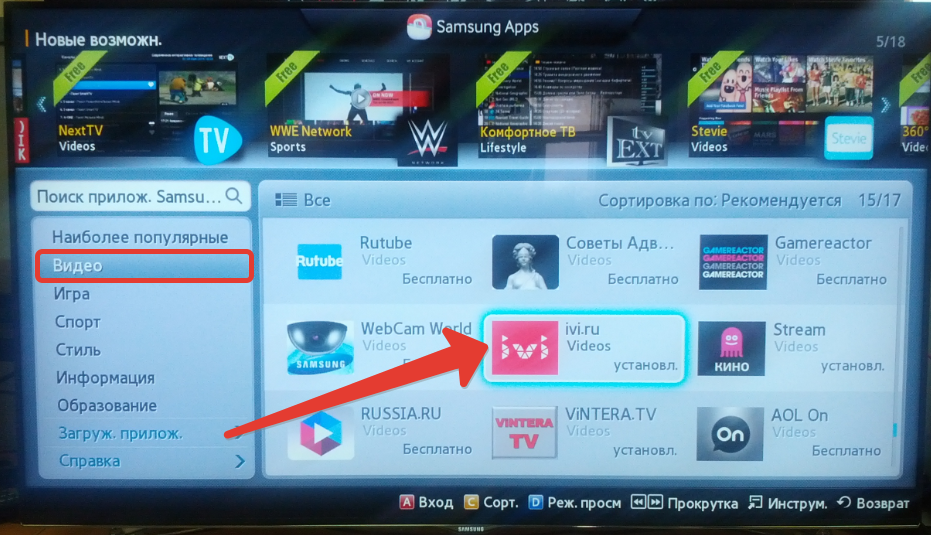
Подтвердите удаление, выбрав Да или ОК в диалоговом окне подтверждения.
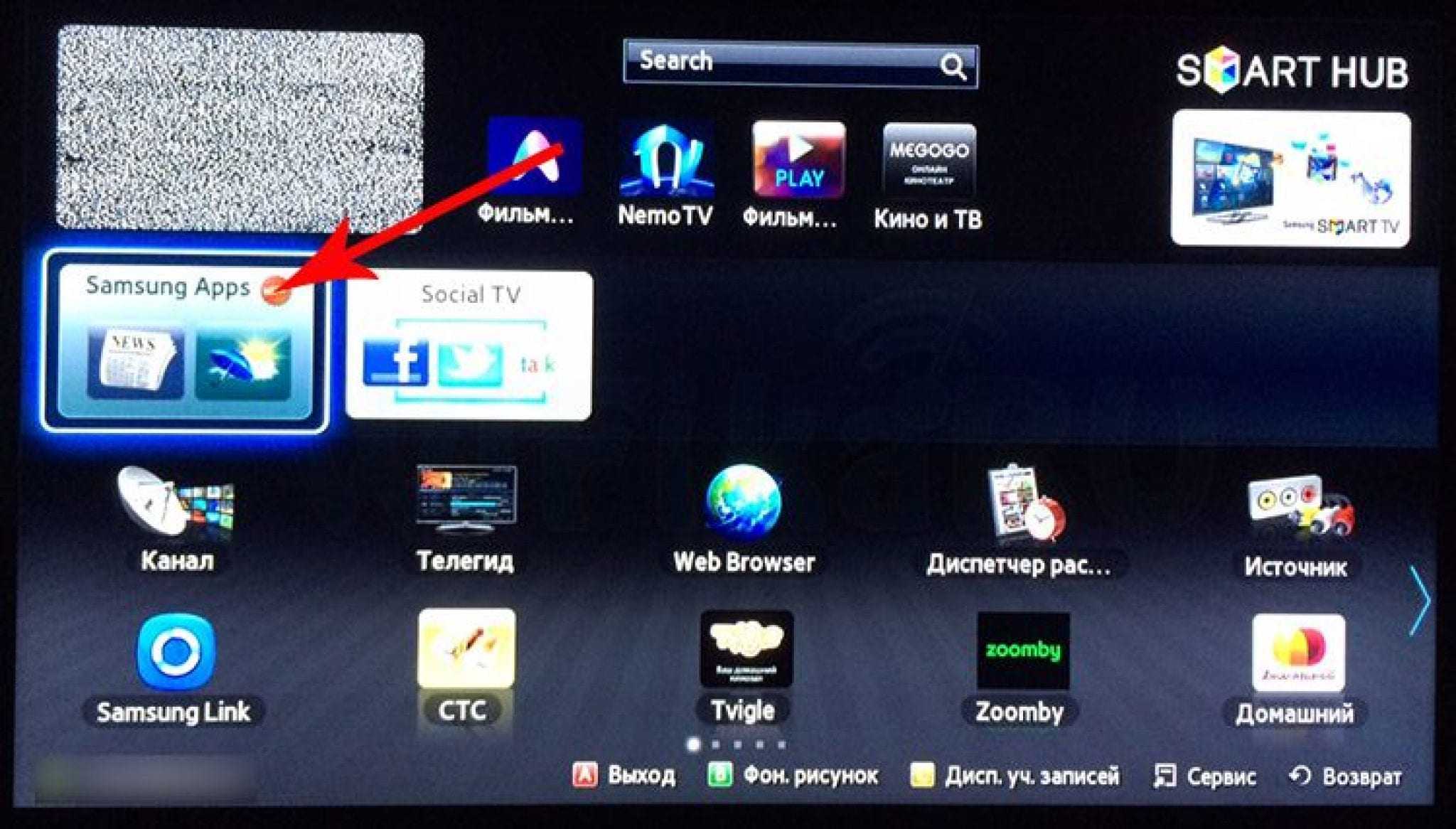
Проверьте, удалено ли приложение, вернувшись в список установленных программ.

Если приложение не удаляется, попробуйте перезагрузить телевизор и повторить процесс.

Удаление (уничтожение) встроенных приложений на Андроид телевизоре
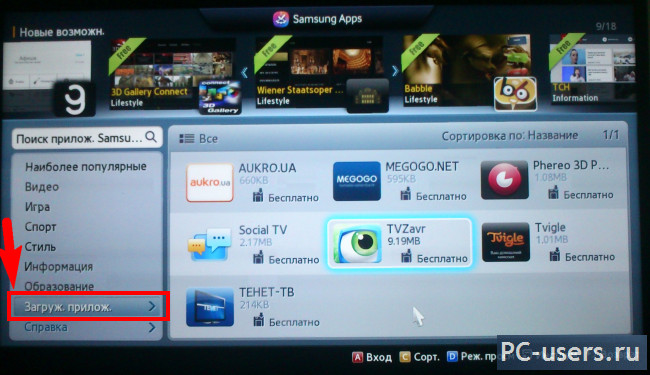
Регулярно обновляйте прошивку вашего телевизора для лучшей работы приложений.

Как удалить стандартные приложения на Samsung TV. Как войти в режим разработчика (Developer Mode).
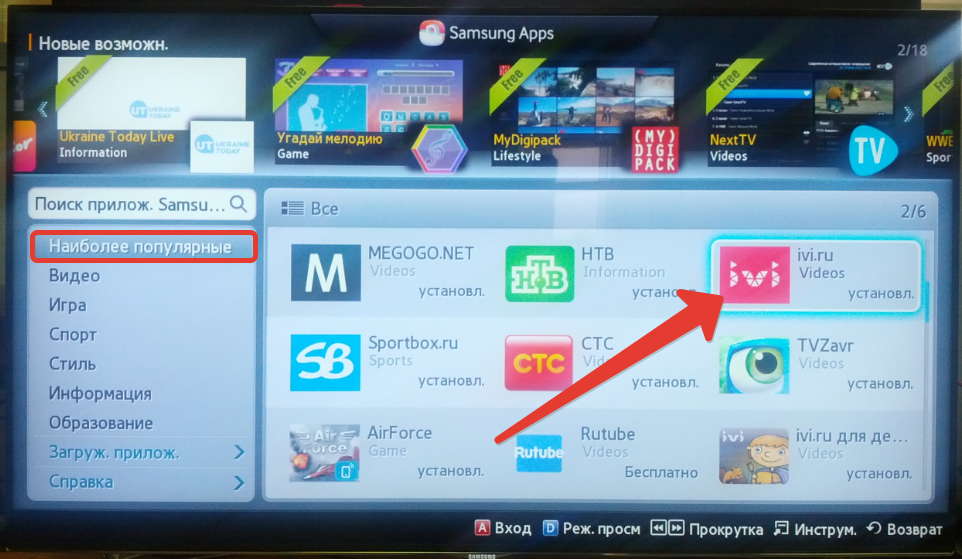

Если проблемы продолжаются, обратитесь в службу поддержки Samsung для получения дополнительной помощи.

Как удалить приложения с телевизора Samsung Smart TV
